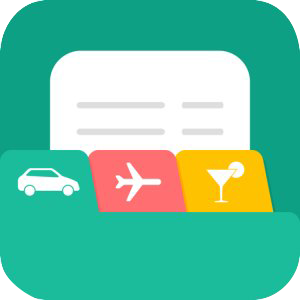Zoho CalSync является двусторонней синхронизацией между Zoho Calendar и вашим предпочитаемым приложением календаря.
“Не планировать равно планированию неудачи”
Алан Лакейн
Как правило, календарь сотрудника обычно состоит из большого количества различных календарей сложенных друг на друга. Календарь запуска продукции, другой для контента социальных сетей, еще один для мероприятий, другой для встреч с клиентами, по одному для внутренних совещаний, один для звонков по продажам …
Погодите! Чуть не забыли об отпуске в вашем личном календаре, путешествия, оплаты счетов, дни рождения, юбилеи … уфф!
Пока вы читаете это сообщение, наверняка у вас как минимум более десятка открытых вкладок в браузере и приходят уведомления по электронной почте через каждые несколько секунд, и почти постоянный соблазн взглянуть на свой мобильный, проверить нет ли новых сообщений.
Ваш календарь не должен отвлекать вас 
Как решить эту проблему?
С Zoho CalSync для Android. Благодаря этому новому приложению вы сможете иметь ваши графики работы обновленными в Zoho Calendar на вашем смартфоне.
Вы фанат Apple? Синхронизируйте ваш Zoho календарь с iCal!
После установки Zoho CalSync для Android по этой ссылке, у вас есть два способа синхронизировать Zoho Calendar с календарем вашего смартфона:
- Добавьте «Zoho» в «Аккаунты» в календаре вашего смартфона.
- Войдите в ZohoCalSync с помощью вашего аккаунта Zoho и выберите календари для синхронизации.
После этого, вы cможете проверять свои графики работы всегда в актуальном состоянии, в любом месте и в любое время.
Кроме того, так как синхронизация является двунаправленной, вы можете создавать мероприятия и добавлять записи в свой календарь на Android и он автоматически синхронизируются с Zoho Calendar. Поэтому вы можете создать или изменить свои планы и график работы, без необходимости нахождения непосредственно за компьютером.
С Zoho CalSync контролируйте что, когда и как:
- Что: Выберите календари, которые вы хотите синхронизировать с календарем Android .
- Когда: установите частоту синхронизации между вашими календарями через каждые: 5, 10, 30 минут или каждый час.
- Как: Вы можете настроить синхронизацию так, чтобы ваши календари синхронизировались только тогда, когда у вас есть подключение к Wi-Fi.
НЕ ДУМАЙТЕ БОЛЬШЕ И ПОПРОБУЙТЕ СЕЙЧАС!
Как только вы загрузили его и попробовали, пожалуйста, оставьте свои комментарии ниже этого поста. Мы с нетерпением ждем ваших отзывов!
Оригинальный текст: Navaneeth Suresh | Перевод и адаптация: SagitaZ.com